 ASUSTOR AS3204T v2 開箱試用
ASUSTOR AS3204T v2 開箱試用
作者:Aven 日期:2018-09-17 11:58
這次要來幫大家介紹這台華芸最新推出的 Asustor AS3204T v2,搭載了 Intel Celeron J3160 四核心處理器,結合雙通道 2GB 記憶體,這台型號多了一個 v2 的標記,表示這一台已經是第二代的產品,與前一代主要的差異在於 v2 多了一組 GbE 網路介面,傳輸效能加倍。根據原廠提供的數據,透過網路聚合模式,可合併頻寬使用,讀取速度 226MB/s 而寫入速度也可達 202MB/s。此外內建 Intel AES-NI 硬體加密引擎,加密讀取每秒超過 113 MB、寫入超過 84 MB,兼顧加密隱私和系統傳輸效能。
▼ 正面採用華碩集團常用的菱格紋設計面板,有一種時尚精品的感覺,若擺在客廳電視旁,也不會覺得突兀。前方面板配置了一個 USB 3.0 埠,可以方便外接儲存裝置。在 USB 埠上方原以為是電源開關或快速複製按鈕,結果都不是,應該是紅外線遙控接收器吧。

▼ 後方則配置了有兩組 GbE 網路介面,兩組 USB 3.0 及一組 HDMI 顯示介面,而最重要的電源開關也是設置於主機後方,第一次操作的人必須留意的。

▼ AS3204T v2 設計上並無法直接抽換硬碟,需卸下後方四顆螺絲並打開外殼後才能抽換,不過可以不須工具直接徒手操作還算是便利。

▼ 打開外殼後,硬碟的固定螺絲也是可無須工具徒手操作。

▼ 本機配置的電源供應器是由專業大廠台達電子代工製造的 DPS-90AB-3,能提供 90 足瓦的穩定電力。

▼ AS3204T v2 內建 2GB 記憶體是直接燒焊在主機板上不可更換的。

▼ 在測時期間適逢 ADM 3.2 Beta版及正式版相繼推出,以下是搶先試用了 ADM 3.2 正式版本,眼尖的您一定會發現桌面多了一個新的 EZ Sync 管理員,這是這次 ADM 3.2 主要更新的主要亮點之一。
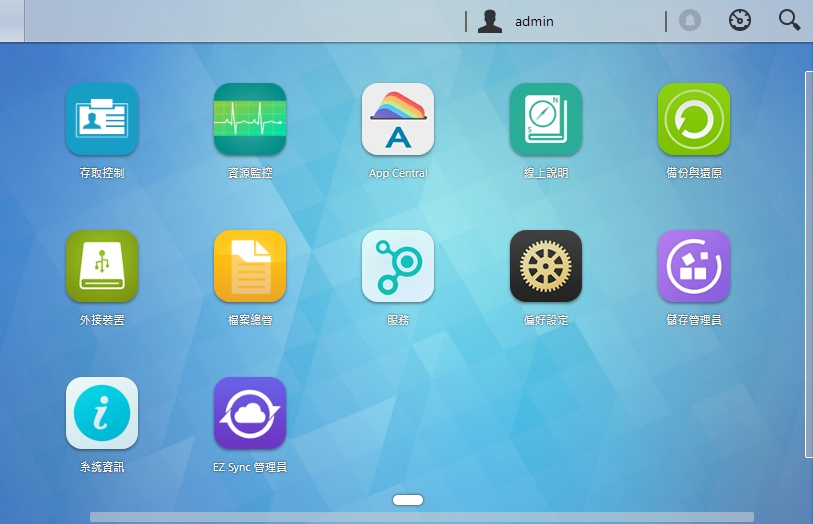
▼ 這次開箱都是以最新版韌體版本測試,截稿時已更新至 ADM 3.2.1.RKU4。
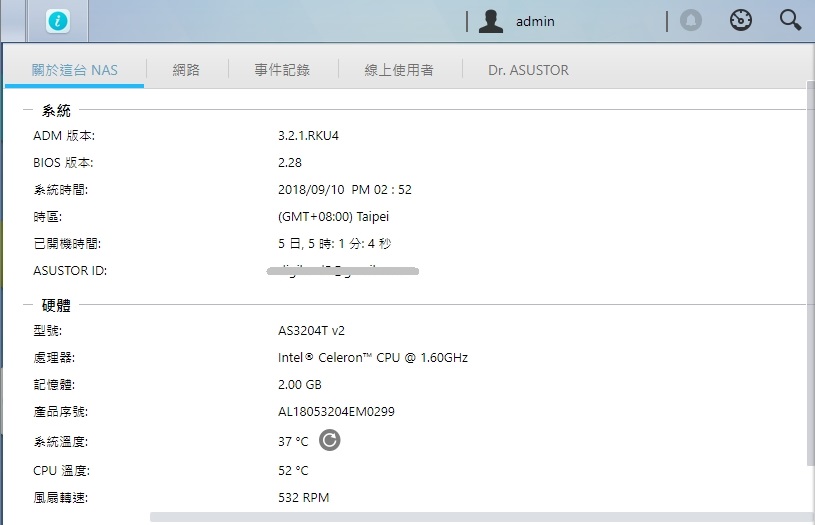
新版韌體增了幾項新的功能:1.簡易遠端連線 NAS 服務(EZconnect.to) 2.自動同步電腦與 NAS 檔案(EzSync),以下我們就針對兩項功能做介紹。
簡易遠端連線 NAS 服務(EZconnect.to)
▼ 在之前的開箱文中,我們曾經介紹過 ASUSTOR EZ Connect (簡稱為AEC),AEC 是專為 ASUSTOR NAS 設計的工具程式,使用者不再需要繁複的設定,只要啟用 ADM 的輕鬆連線功能,並設定 Cloud ID,即可在任何地方隨時連上位在家裡或區網中的 NAS。
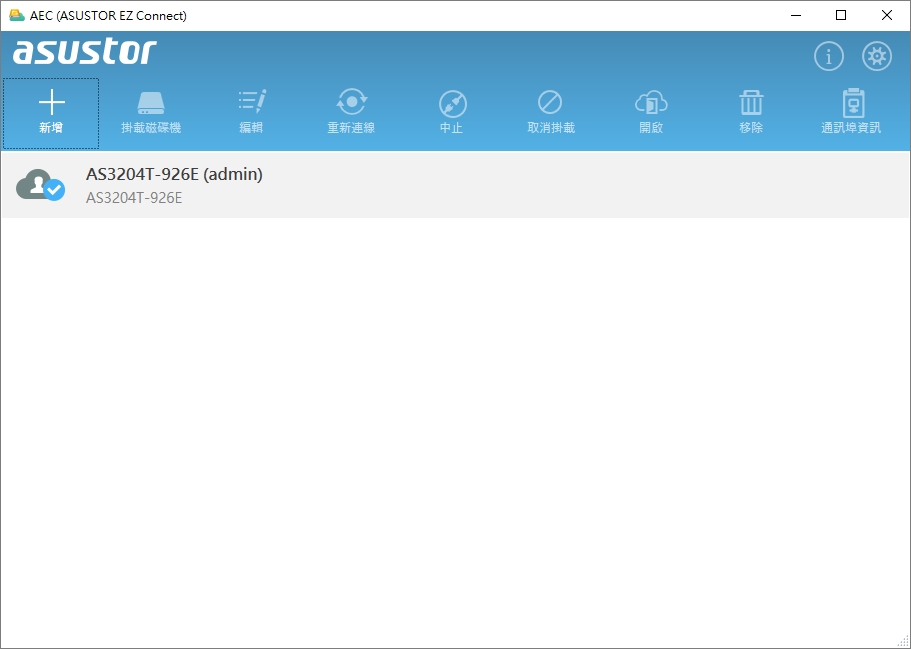
▼ 使用 EZ-connect 連線功能時,會在上方顯示穿透的圖示(紅框),表示目前正在使用 EZ-connect 連線中,IP 位址是 127.0.0.1 加上隨機 port 號,有別於直接連線於區網內的 NAS。
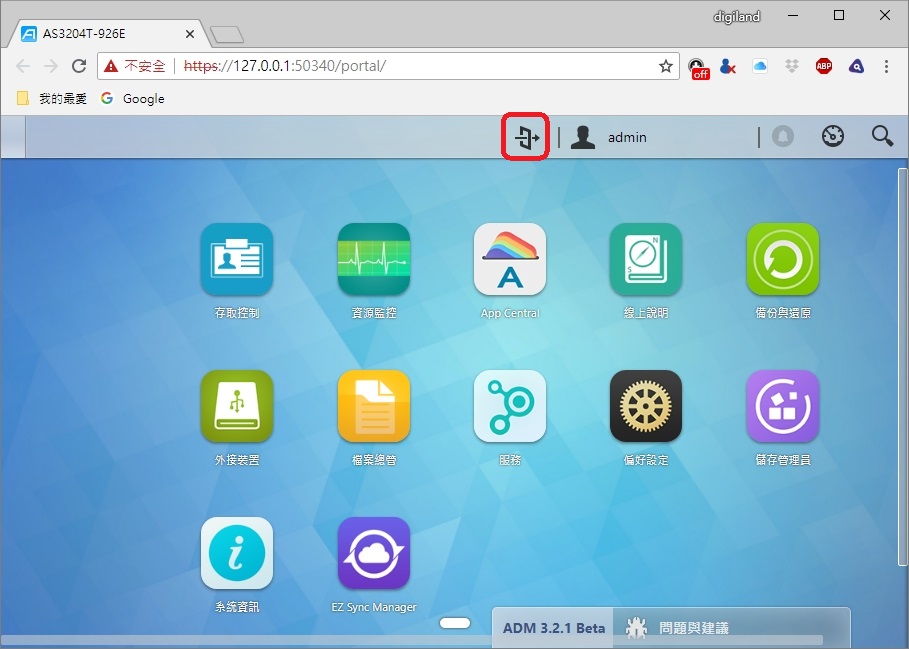
▼ 而新版的 EZ-Connect 再昇華,Asustor 推出人性化且便捷的網頁登入服務,不需要煩人的路由器設定,打開網頁瀏覽器,使用 ASUSTOR Cloud ID (只要在網頁位址中輸入ex: Cloudid.ezconnect.to),就能隨時隨地連線到 NAS 存取資料。無論身處何地,只要有網路就能利用網頁瀏覽器登入 NAS。
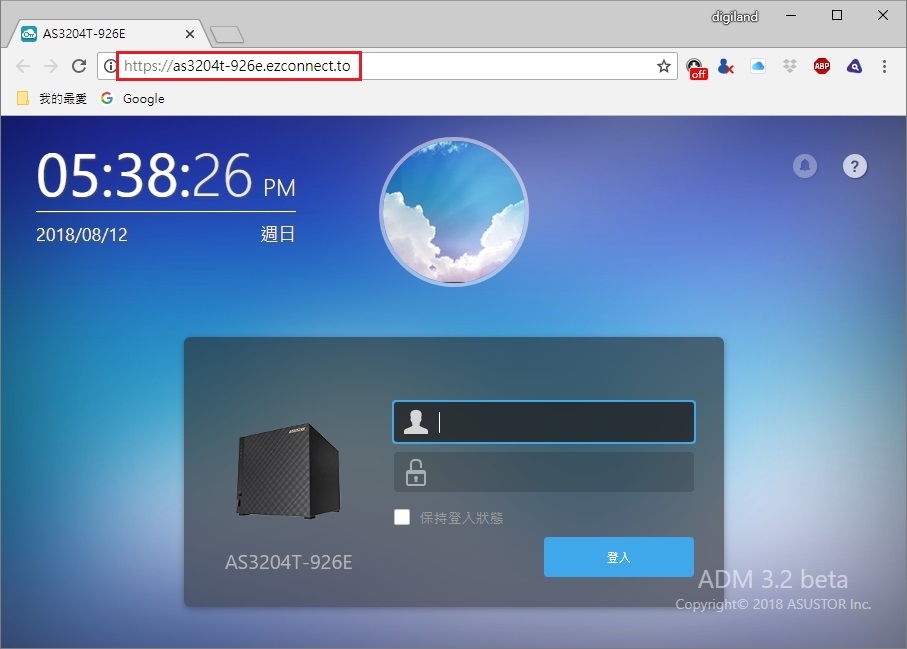
自動同步電腦與 NAS 檔案(EzSync)
▼ 透過 ADM 3.2 內建的 EZ Sync管理員與電腦上的 AES (ASUSTOR EZ Sync) 應用程式,就可以將電腦資料隨時同步到 NAS上。使用EZ Sync管理員與 AES 就可以把 NAS 變成個人專屬的大容量 Dropbox。使用方式就如同 Dropbox 一樣簡單,只要把想要同步的檔案複製到 EZ Sync 資料夾,後續就會自動同步到 NAS。
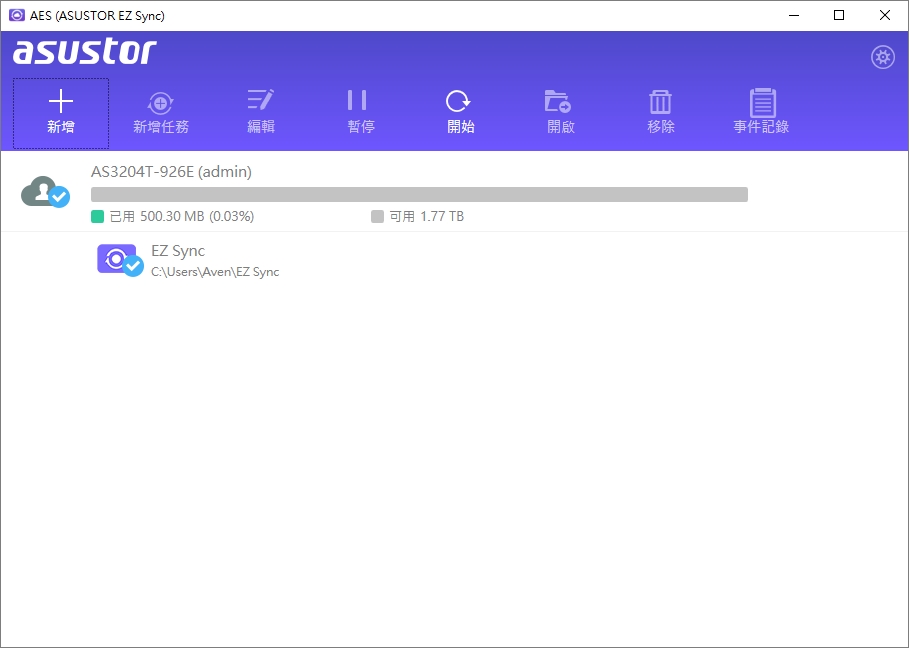
▼ AES 支援檔案分享功能,只要滑鼠移動到想要分享的檔案上按右鍵,選取 EZ Sync Menu->建立 Share Link。
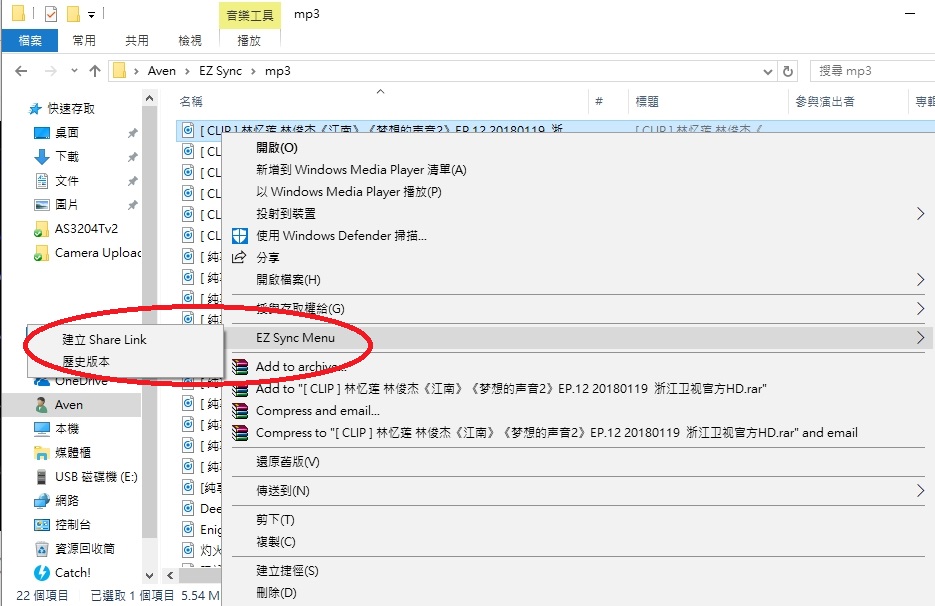
▼ 出現建立 Share Link 視窗,選擇您要分享的方式及選項,按下確定。
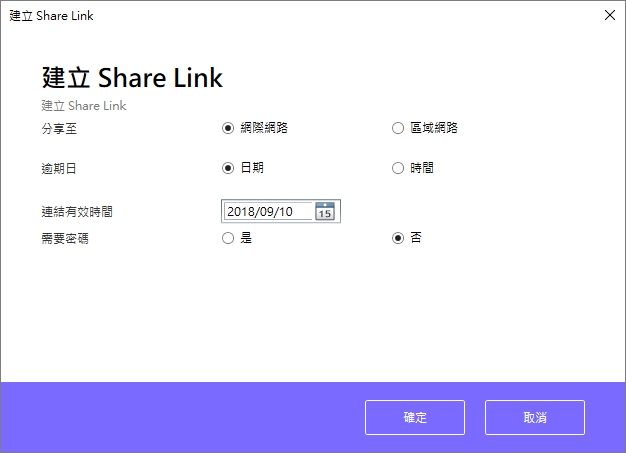
▼ 即會跳出分享連結的視窗,您可以複製連結或使用郵寄的方式分享出去。
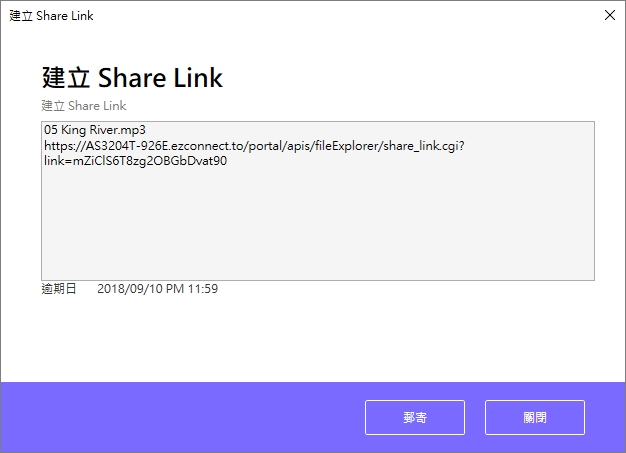
▼ 對方收到後,即可下載分享的檔案,使用上非常方便。
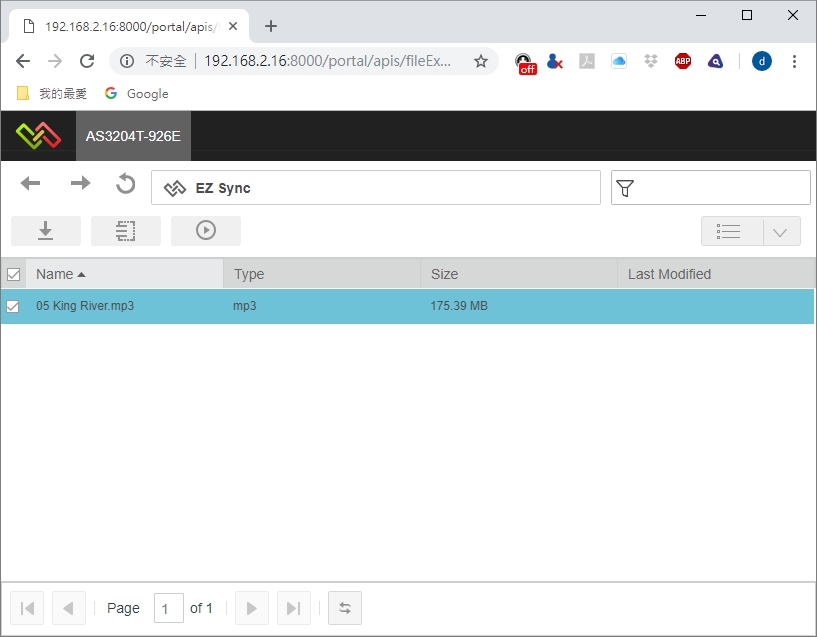
▼ AES 還支援歷史版本功能。如果使用時不小心覆蓋錯檔案也不用怕,透過版本控管功能,即可將檔案恢復成指定的時間版本。
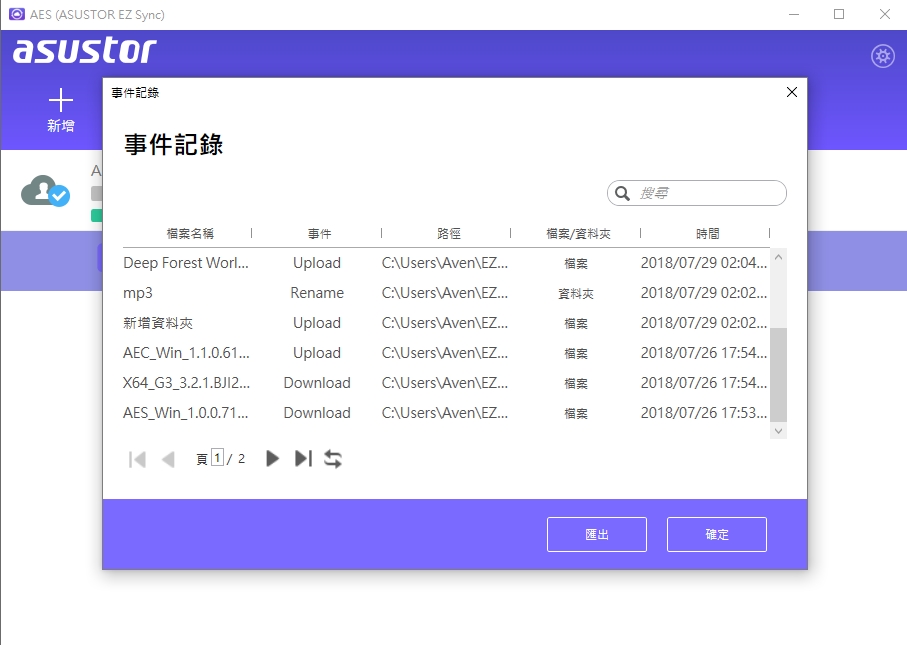
▼ 最新版本的 AiData 也開始同步支援了 EZ Sync 功能。登入 NAS 之後,除了原本的檔案資料夾外,還可以看到多出一個 EZ Sync 資料夾。
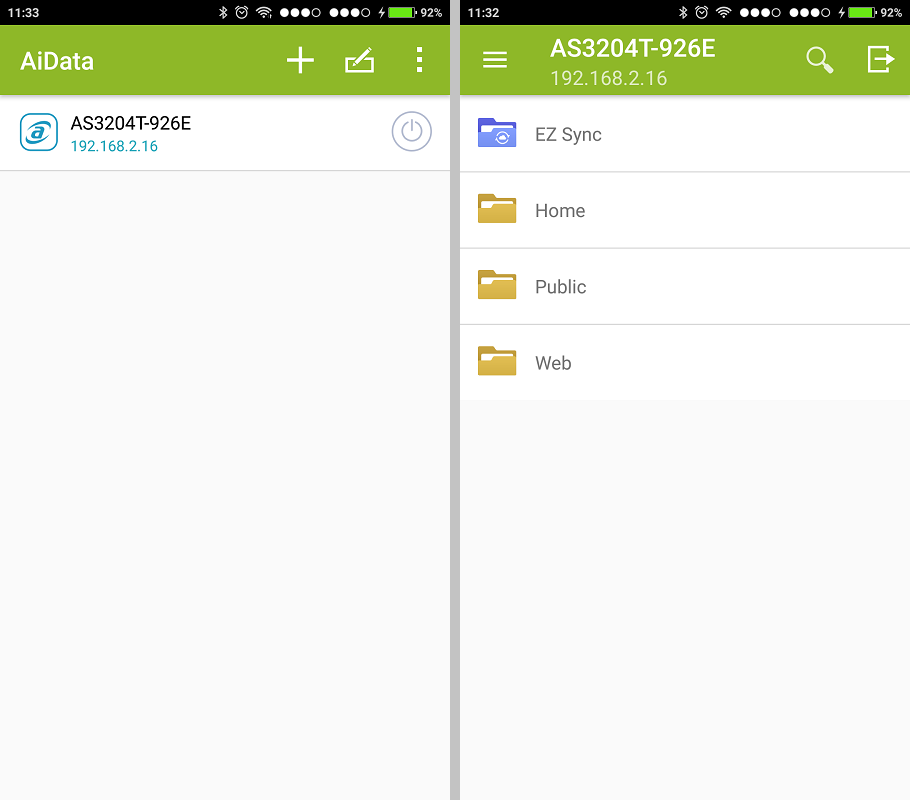
▼ 透過 AiData APP,您也可以針對 EZ Sync 資料夾內的檔案做管理。
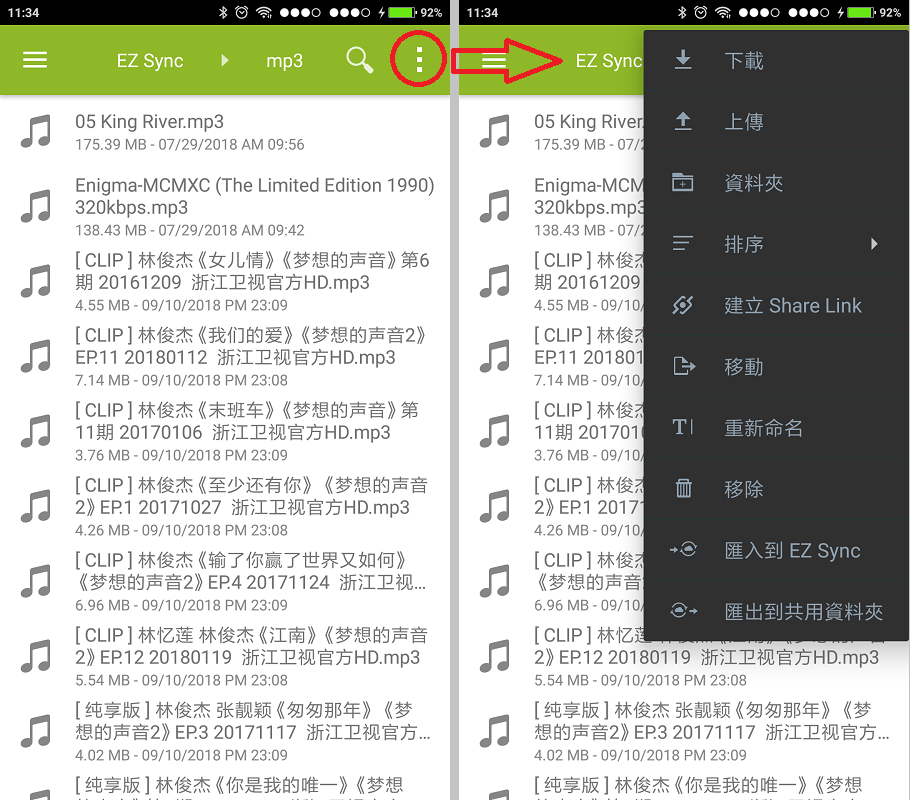
▼ 例如與朋友聊天時,聊到了自己喜歡聽的歌,若想要把這首歌分享給朋友,可以透過 AiData 快速建立 Share Link 馬上將檔案分享給朋友。
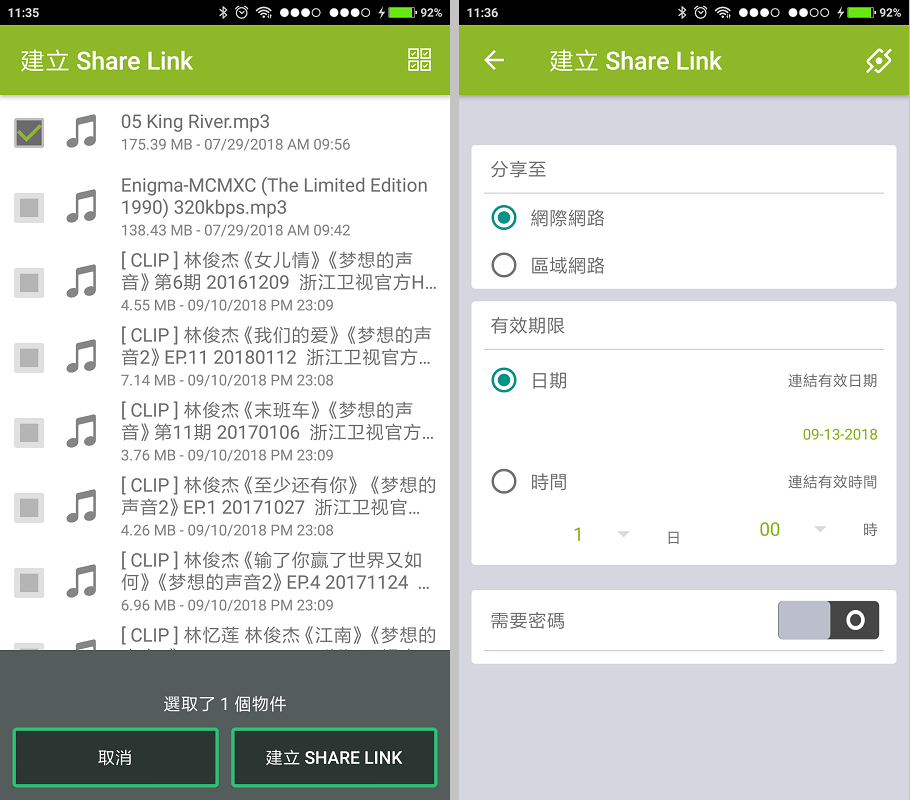
總結一下,如果近期您想購買一台 NAS,需要有大容量擴充需求,想當作家庭雲端中心,可以存放全家人的照片、影片或工作檔案備份,除此之外,還可以放客廳偶爾播放 4K 高畫質影片,或是將照片檔案透過雲端方式分享給親朋好友等需求,華芸 ASUSTOR AS3204T v2 應該是一台不錯的選擇。
商品規格
中央處理器: Intel Celeron 1.6GHz Quad Core (burst up to 2.24) Processor
內建 AES-NI 硬體加密引擎
硬體加速引擎支援格式: H.264 (AVC), H.265 (HEVC), MPEG-4 Part 2, MPEG-2, VC-1
記憶體大小: 2GB DDR3L
記憶體可擴充至: 不可擴充
內部硬碟數: 4 x SATA3 6Gb/s; 3.5" HDD
最大內部淨總儲存容量: 48 TB (12 TB HDD X 4, 容量會隨 RAID種類而異)
安裝擴充裝置之最大磁碟槽數量: 16
搭配擴充裝置之最大淨總儲存容量: 192 TB (12 TB HDD X 16, 容量會隨 RAID種類而異)
外接硬碟介面: USB 3.0 x 3
網路: Gigabit Ethernet x 2
輸出: HDMI 1.4b x 1
系統風扇: 120mm x 1
紅外線接收器
電源供應器 / 變壓器: 90W x1
輸入電壓: 100V to 240V AC
認證機構: FCC, CE, VCCI, BSMI, C-TICK
相關連結:
華芸 AS3204T v2官網資訊:https://www.asustor.com/product?p_id=59
[開箱] 華芸 AS6302T 試用心得:https://digiland.tw/viewtopic.php?id=3119

| Asustor AS3204T v2 開箱 |
▼ 正面採用華碩集團常用的菱格紋設計面板,有一種時尚精品的感覺,若擺在客廳電視旁,也不會覺得突兀。前方面板配置了一個 USB 3.0 埠,可以方便外接儲存裝置。在 USB 埠上方原以為是電源開關或快速複製按鈕,結果都不是,應該是紅外線遙控接收器吧。

▼ 後方則配置了有兩組 GbE 網路介面,兩組 USB 3.0 及一組 HDMI 顯示介面,而最重要的電源開關也是設置於主機後方,第一次操作的人必須留意的。

▼ AS3204T v2 設計上並無法直接抽換硬碟,需卸下後方四顆螺絲並打開外殼後才能抽換,不過可以不須工具直接徒手操作還算是便利。

▼ 打開外殼後,硬碟的固定螺絲也是可無須工具徒手操作。

▼ 本機配置的電源供應器是由專業大廠台達電子代工製造的 DPS-90AB-3,能提供 90 足瓦的穩定電力。

▼ AS3204T v2 內建 2GB 記憶體是直接燒焊在主機板上不可更換的。

| 最新 ADM 3.2 版韌體功能 |
▼ 在測時期間適逢 ADM 3.2 Beta版及正式版相繼推出,以下是搶先試用了 ADM 3.2 正式版本,眼尖的您一定會發現桌面多了一個新的 EZ Sync 管理員,這是這次 ADM 3.2 主要更新的主要亮點之一。
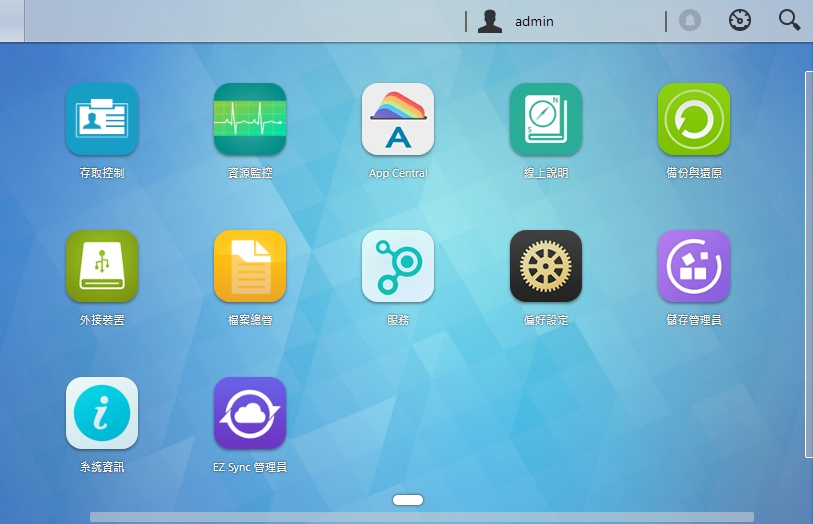
▼ 這次開箱都是以最新版韌體版本測試,截稿時已更新至 ADM 3.2.1.RKU4。
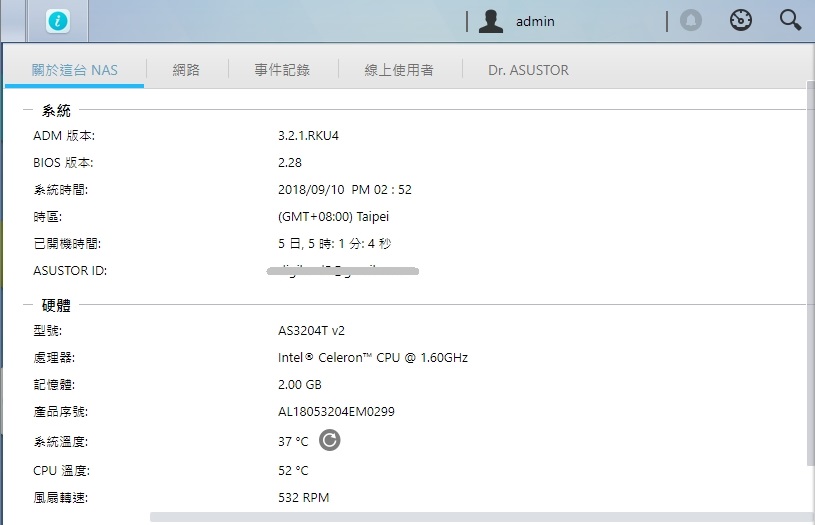
新版韌體增了幾項新的功能:1.簡易遠端連線 NAS 服務(EZconnect.to) 2.自動同步電腦與 NAS 檔案(EzSync),以下我們就針對兩項功能做介紹。
簡易遠端連線 NAS 服務(EZconnect.to)
▼ 在之前的開箱文中,我們曾經介紹過 ASUSTOR EZ Connect (簡稱為AEC),AEC 是專為 ASUSTOR NAS 設計的工具程式,使用者不再需要繁複的設定,只要啟用 ADM 的輕鬆連線功能,並設定 Cloud ID,即可在任何地方隨時連上位在家裡或區網中的 NAS。
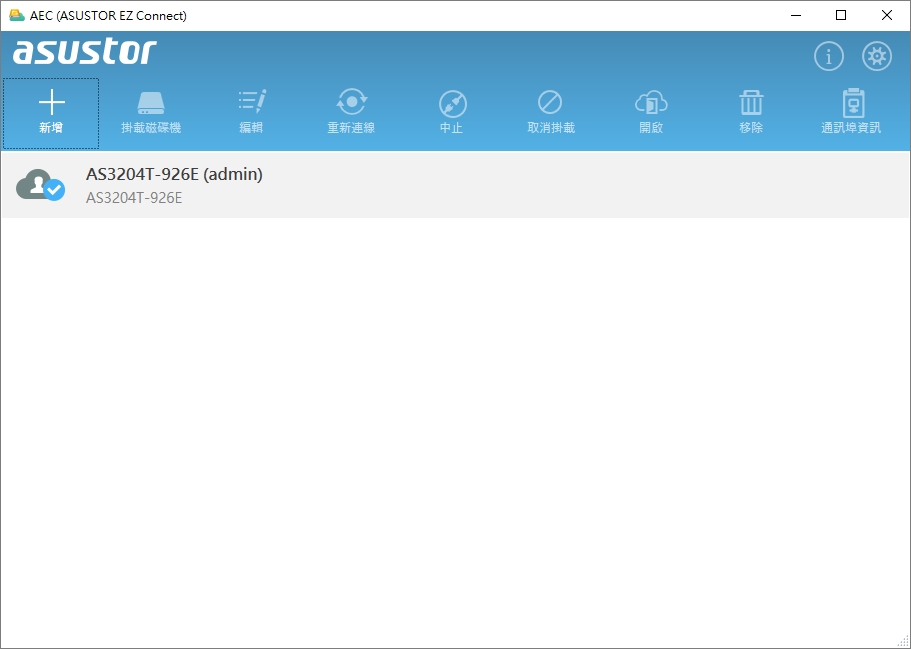
▼ 使用 EZ-connect 連線功能時,會在上方顯示穿透的圖示(紅框),表示目前正在使用 EZ-connect 連線中,IP 位址是 127.0.0.1 加上隨機 port 號,有別於直接連線於區網內的 NAS。
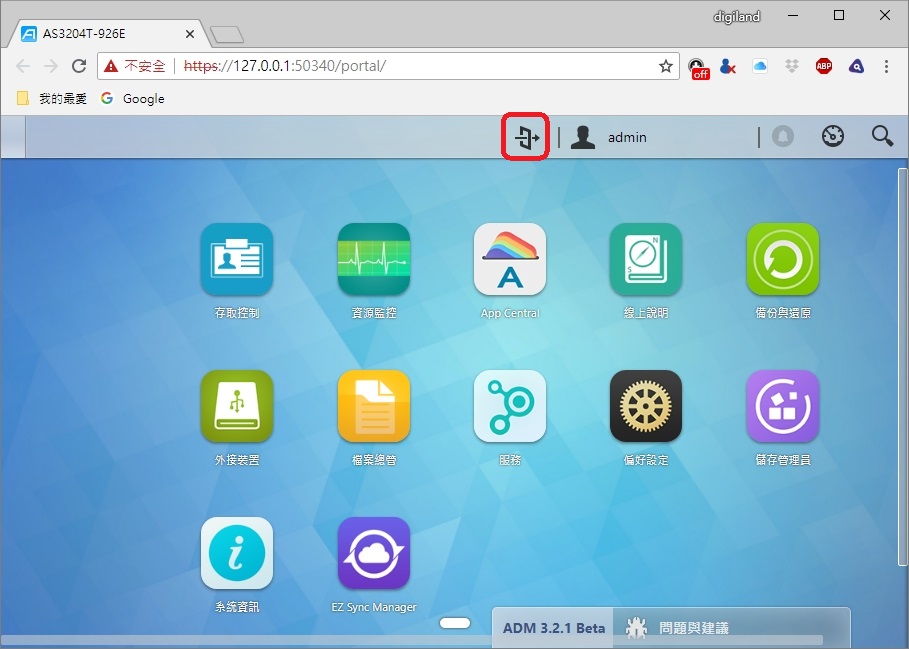
▼ 而新版的 EZ-Connect 再昇華,Asustor 推出人性化且便捷的網頁登入服務,不需要煩人的路由器設定,打開網頁瀏覽器,使用 ASUSTOR Cloud ID (只要在網頁位址中輸入ex: Cloudid.ezconnect.to),就能隨時隨地連線到 NAS 存取資料。無論身處何地,只要有網路就能利用網頁瀏覽器登入 NAS。
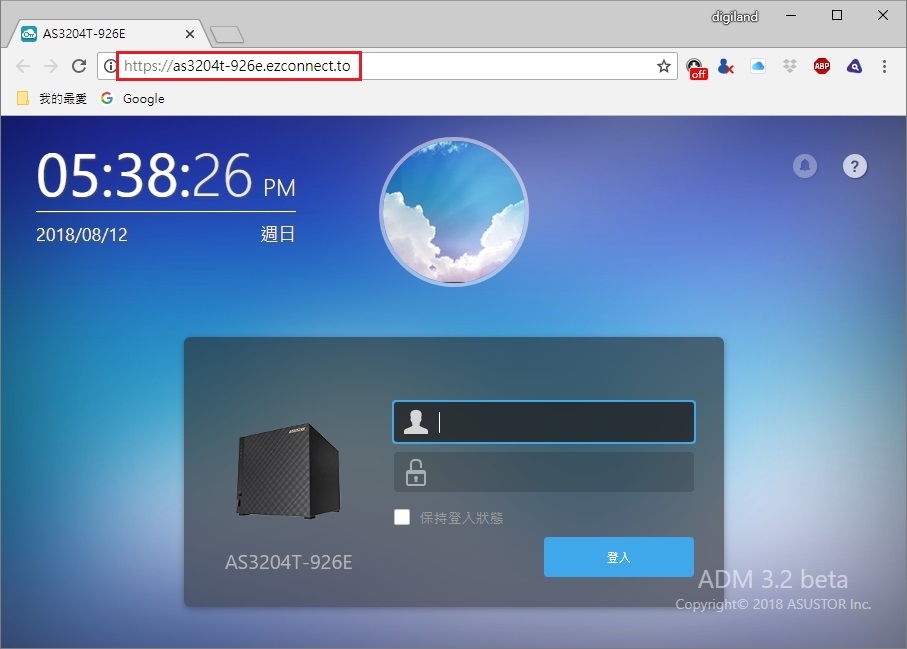
自動同步電腦與 NAS 檔案(EzSync)
▼ 透過 ADM 3.2 內建的 EZ Sync管理員與電腦上的 AES (ASUSTOR EZ Sync) 應用程式,就可以將電腦資料隨時同步到 NAS上。使用EZ Sync管理員與 AES 就可以把 NAS 變成個人專屬的大容量 Dropbox。使用方式就如同 Dropbox 一樣簡單,只要把想要同步的檔案複製到 EZ Sync 資料夾,後續就會自動同步到 NAS。
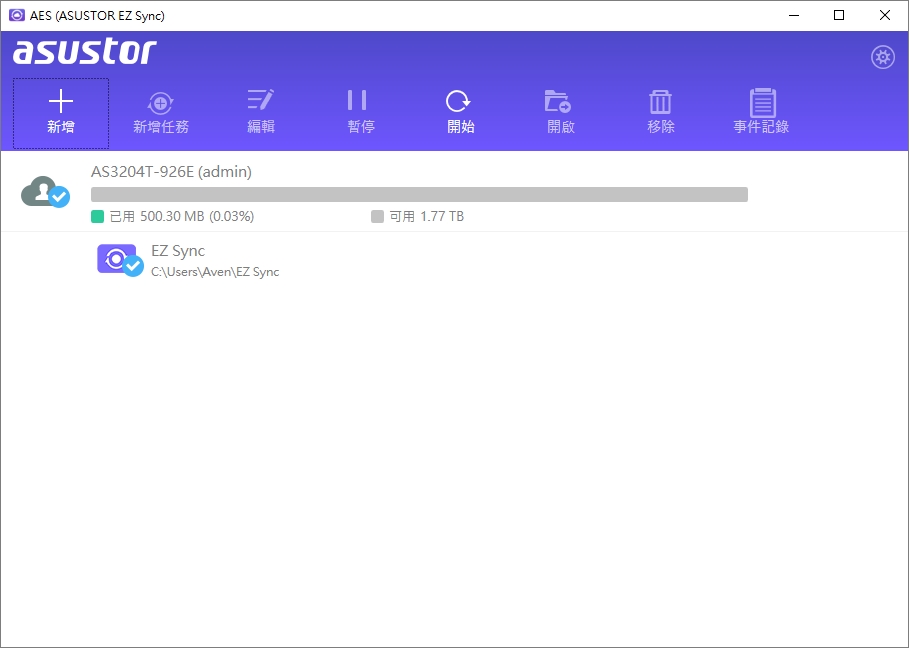
▼ AES 支援檔案分享功能,只要滑鼠移動到想要分享的檔案上按右鍵,選取 EZ Sync Menu->建立 Share Link。
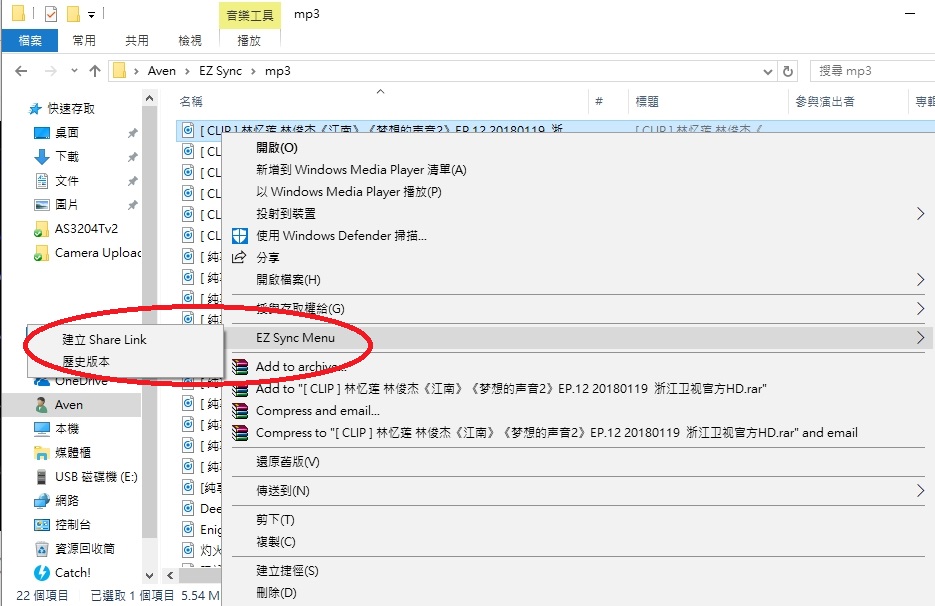
▼ 出現建立 Share Link 視窗,選擇您要分享的方式及選項,按下確定。
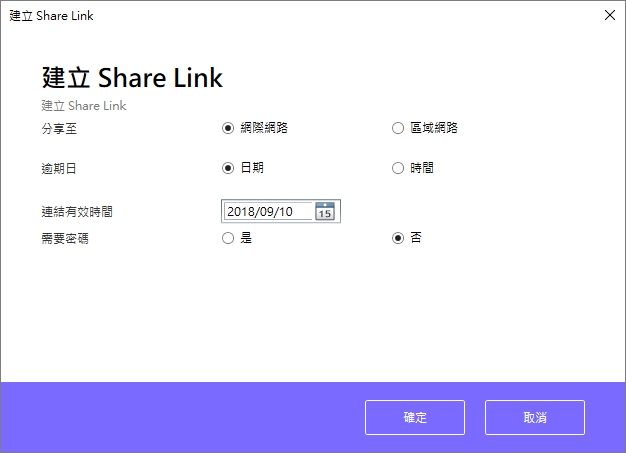
▼ 即會跳出分享連結的視窗,您可以複製連結或使用郵寄的方式分享出去。
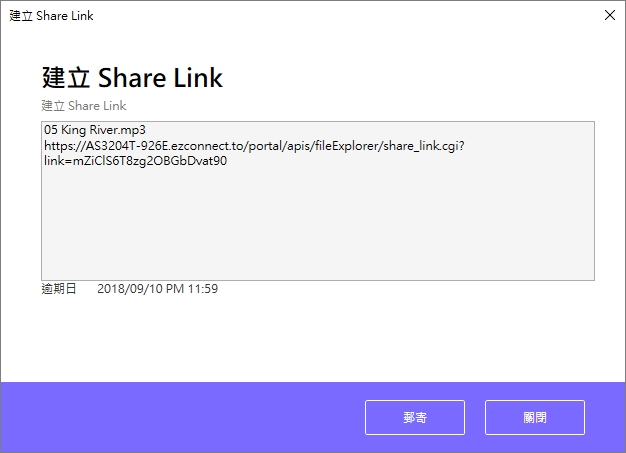
▼ 對方收到後,即可下載分享的檔案,使用上非常方便。
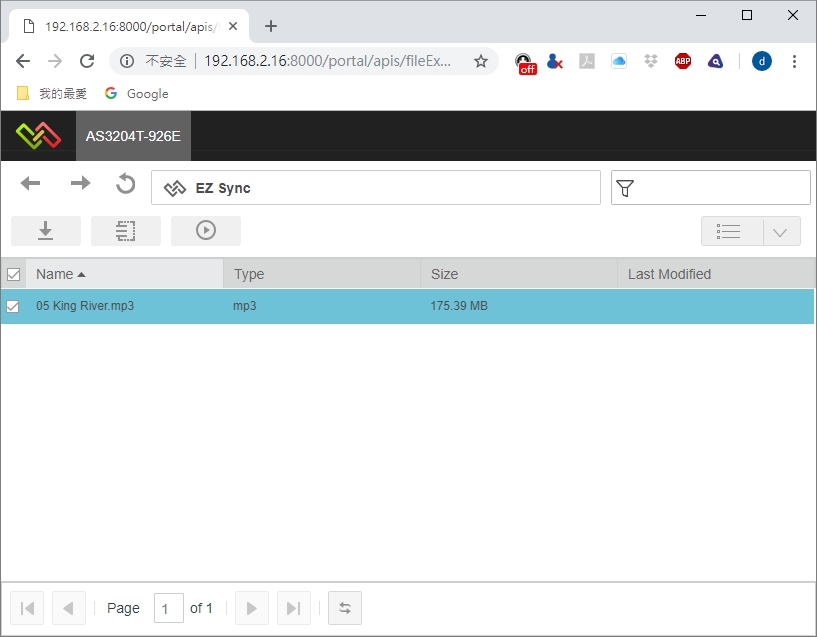
▼ AES 還支援歷史版本功能。如果使用時不小心覆蓋錯檔案也不用怕,透過版本控管功能,即可將檔案恢復成指定的時間版本。
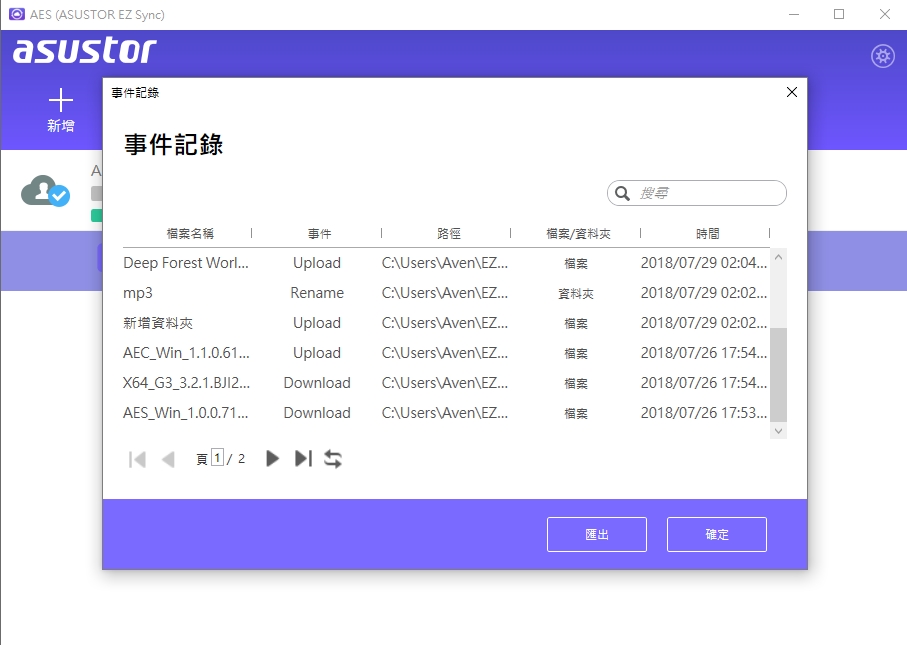
▼ 最新版本的 AiData 也開始同步支援了 EZ Sync 功能。登入 NAS 之後,除了原本的檔案資料夾外,還可以看到多出一個 EZ Sync 資料夾。
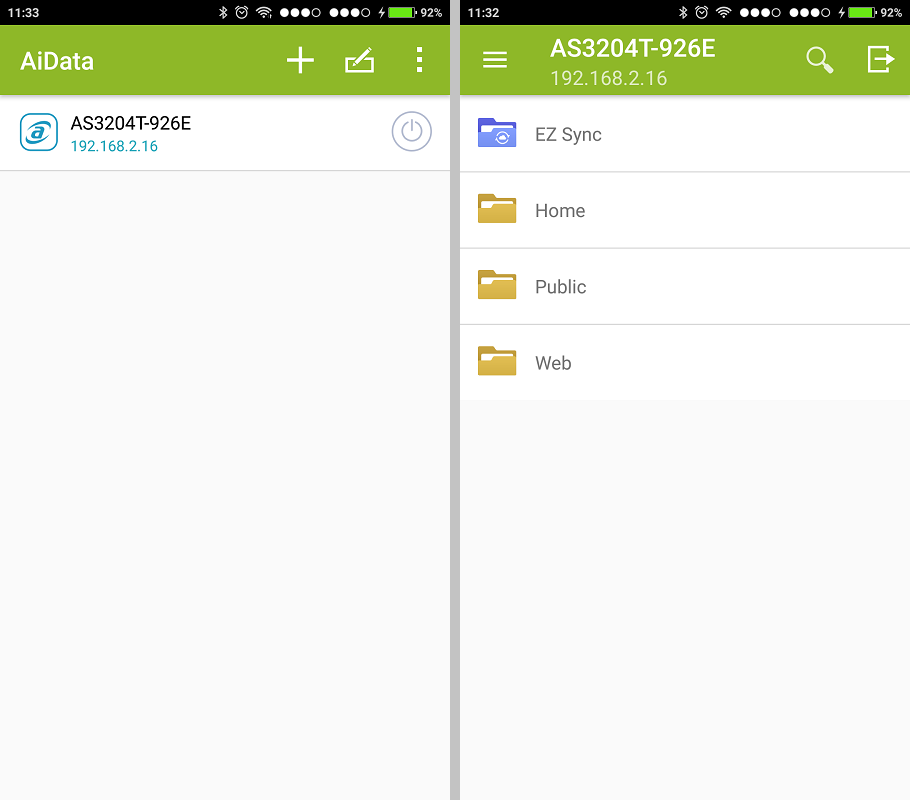
▼ 透過 AiData APP,您也可以針對 EZ Sync 資料夾內的檔案做管理。
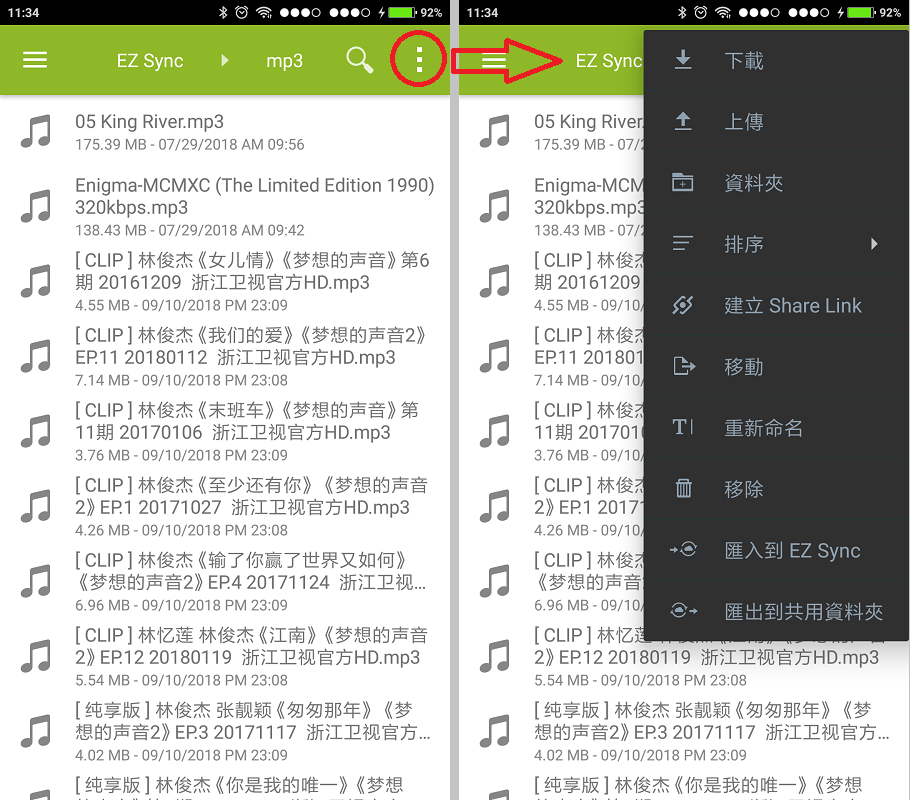
▼ 例如與朋友聊天時,聊到了自己喜歡聽的歌,若想要把這首歌分享給朋友,可以透過 AiData 快速建立 Share Link 馬上將檔案分享給朋友。
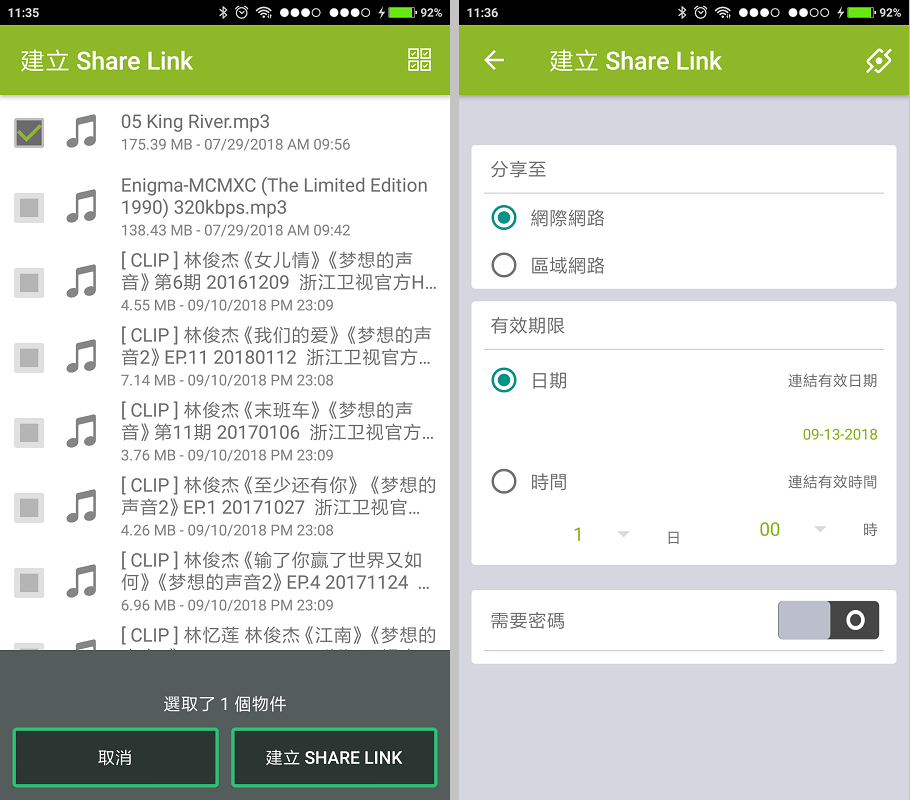
| 試用心得 |
總結一下,如果近期您想購買一台 NAS,需要有大容量擴充需求,想當作家庭雲端中心,可以存放全家人的照片、影片或工作檔案備份,除此之外,還可以放客廳偶爾播放 4K 高畫質影片,或是將照片檔案透過雲端方式分享給親朋好友等需求,華芸 ASUSTOR AS3204T v2 應該是一台不錯的選擇。
商品規格
中央處理器: Intel Celeron 1.6GHz Quad Core (burst up to 2.24) Processor
內建 AES-NI 硬體加密引擎
硬體加速引擎支援格式: H.264 (AVC), H.265 (HEVC), MPEG-4 Part 2, MPEG-2, VC-1
記憶體大小: 2GB DDR3L
記憶體可擴充至: 不可擴充
內部硬碟數: 4 x SATA3 6Gb/s; 3.5" HDD
最大內部淨總儲存容量: 48 TB (12 TB HDD X 4, 容量會隨 RAID種類而異)
安裝擴充裝置之最大磁碟槽數量: 16
搭配擴充裝置之最大淨總儲存容量: 192 TB (12 TB HDD X 16, 容量會隨 RAID種類而異)
外接硬碟介面: USB 3.0 x 3
網路: Gigabit Ethernet x 2
輸出: HDMI 1.4b x 1
系統風扇: 120mm x 1
紅外線接收器
電源供應器 / 變壓器: 90W x1
輸入電壓: 100V to 240V AC
認證機構: FCC, CE, VCCI, BSMI, C-TICK
相關連結:
華芸 AS3204T v2官網資訊:https://www.asustor.com/product?p_id=59
[開箱] 華芸 AS6302T 試用心得:https://digiland.tw/viewtopic.php?id=3119
